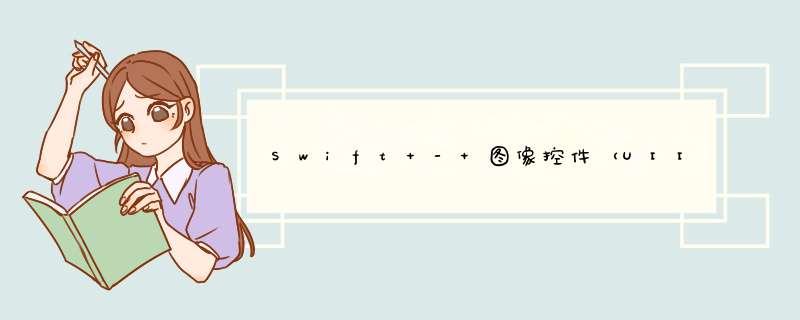
概述1,使用
图像控件显示图片 1 2 3 let imageView= UIImageView (image: UIImage (named: "icon" )) imageView.frame= CGRectMake (10,10,100,100) self .view.addSubview(imageView) 2,改变图片 1 imageView.image= UIImage (named:
1,使用图像控件显示图片 | 1 2 3 | let imageVIEw= UIImageVIEw (image: UIImage (named: "icon" )) imageVIEw.frame= CGRectMake (10,10,100,100) self .vIEw.addSubvIEw(imageVIEw) |
2,改变图片 1 imageVIEw.image= "icon2" ) |
3,从文件目录中获取图片 3 4 path = NSBundle .mainBundle().pathForResource( "apple" ,ofType: "png" ) newImage = (contentsOffile: path!) imageVIEw = (image:newImage) 4,从网络地址获取图片 4 5 6 7 8 //定义NSURL对象 url = NSURL (string: "http://hangge.com/blog/images/logo.png" ) //从网络获取数据流 data = NSData (contentsOfURL: url!) //通过数据流初始化图片 (data: data!) (image:newImage); 5,使用图像控件实现动画播放
UIImageVIEw中提供了存储多张图片来创建动画的功能,具体做法是,在animationImages属性中设置一个图片数组,然后使用startAnimating方法开始动画,最后用stopAnimating方法停止动画。同时,使用animationDuration属性中可以设置动画每帧切换的速度(秒)。 8 9 10 11 12 13 14 15 16 17 18 19 20 21 22 23 24 25 class VIEwController : UIVIEwController { var imageVIEw: ! overrIDe func vIEwDIDLoad() { super .vIEwDIDLoad() () //设置动画图片 imageVIEw.animationImages=[ )!, )!] //设置每隔0.5秒变化一次 imageVIEw.animationDuration=0.5 .vIEw.addSubvIEw(imageVIEw) } vIEwWillAppear(animated: Bool ) { .vIEwWillAppear(animated) imageVIEw.startAnimating() @H_597_301@} vIEwWilldisappear(animated: ) { .vIEwWillAppear(animated) imageVIEw.stopAnimating() }
第5的第10行在Xcode7编译有问题,不能转换 ,把后面的as [AnyObject]
去掉才能成功
|
6,保持图片比例 默认UIImageVIEw会拉伸图片使其占满整个UIImageVIEw,如果不想让图片变形,可以将ContentMode设置为Aspect Fit。 imageVIEw.contentMode = . ScaleAspectFit
原文出自: www.hangge.com 转载请保留原文链接: http://www.hangge.com/blog/cache/detail_534.html 总结 以上是内存溢出为你收集整理的Swift - 图像控件(UIImageView)的用法全部内容,希望文章能够帮你解决Swift - 图像控件(UIImageView)的用法所遇到的程序开发问题。 如果觉得内存溢出网站内容还不错,欢迎将内存溢出网站推荐给程序员好友。
赞
(0)
打赏
 微信扫一扫 微信扫一扫
 支付宝扫一扫 支付宝扫一扫
| |
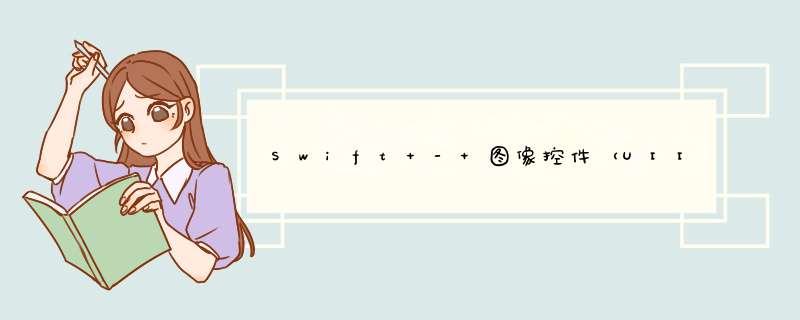

 微信扫一扫
微信扫一扫
 支付宝扫一扫
支付宝扫一扫
评论列表(0条)